
Opera 11 beta giới thiệu chức năng nhóm thẻ, cách hiệu quả hơn để quản lý những trang thẻ bạn đang mở. Thông thường các trang thẻ được mở cạnh nhau, nhưng giờ đây người sủ dụng có thể nhóm thẻ, sắp xếp chúng theo chủ đề hoặc vị trí. Nhóm thẻ sẽ làm giảm sự hỗn loạn, giúp bạn dễ dàng nhận biết và làm việc với vài tập hợp trang thẻ mở cùng một lúc.
Nhóm thẻ thật sự đơn giản. Chỉ cần kéo thẻ này lên trên thẻ kia. Lướt chuột qua thẻ sẽ mở rộng nhóm, tạo nên hiệu ứng xem trước hình ảnh. Video sau đây sẽ cho thấy cách nhóm thẻ hoạt động:
“Trang thẻ hiện nay là một trong những tính năng được yêu thích nhất trong trình duyệt,” Jan Standal, Phó Giám Đốc ban Sản Phẩm dành cho Máy Tính tại Opera phát biểu. “Bởi vì nhiều người trong số chúng ta phải vật lộn với hàng chục, có khi hàng trăm trang thẻ, nên chúng ta cần phải tìm cách đơn giản hóa việc quản lý thẻ. Giống như sắp xếp lại tài liệu cần thiết, việc nhóm những trang thẻ là cách tối ưu để kiểm soát và tập trung các trang Web đang mở.
Phần mở rộng lên Opera 11
Opera 11 còn giới thiệu phần mở rộng, những thành phần bổ trợ cho trình duyệt làm tăng những khả năng của Opera. Sau ba tuần kể từ khi các thành phần mở rộng được ra mắt trong phiên bản phát hành alpha của Opera 11, hơn 500,000 thành phần mở rộng đã được tải về.
Những nhà lập trình còn góp phần tạo nên sự tăng trưởng của phần mở rộng bằng cách nộp từ 10 – 20 phần mở rộng mới mỗi ngày (Bản danh sách đầy đủ các phần mở rộng có thể tìm thấy tại đây: https://addons.labs.opera.com).
Nhờ có chế độ dành cho các lập trình viên trong Opera 11 beta, việc thiết kế những phần mở rộng trở nên dễ dàng hơn. Các nhà phát triển giờ đây có thể dùng chế độ được tạo riêng cho họ để chạy, thử nghiệm và gói gọn phần mở rộng hàng ngày.
Thao tác chuột lên Opera 11
Những thao tác chuột cho phép kiểm soát Opera một cách dễ dàng và hiệu quả chỉ với vài động tác chuột cơ bản. Từ khi được giới thiệu trong Opera 5, thao tác chuột đã được công nhận là một trong những tính năng Opera được yêu thích nhất.
Trong Opera 11 giao diện trực quan mới cho phép theo dõi những hướng di chuyển con chuột và hướng dẫn người dùng khám phá, sử dụng và thành thạo những phím tắt quan trọng (Danh sách đầy đủ những thao tác chuột có thể tìm thấy tại đây: http://www.opera.com/browser/tutorials/gestures)
Hơn nữa Opera 11 còn có những tính năng tiện lợi như:
- Trường địa chỉ giờ đây giấu những thông tin không cần thiết và hiển thị mức độ an toàn của từng trang web.
- Plug-in có thể được chỉnh sao cho chỉ chạy khi cần thiết. Điều này sẽ giúp cải thiện hiệu suất lên tới 30%.
- Phần mở rộng và các ứng dụng Opera Unite có khả năng tự động cập nhật mỗi khi Opera cập nhật lên phiên bản mới.
- Rất nhiều công sức đã bỏ ra để tăng tốc độ duyệt Web, nhất là đối với Linux. Opera 11 dành cho Linux hiện nay nhanh hơn từ 15 đến 20% trên những bài kiểm tra so sánh với Opera 10.63.
- Những trang đánh dấu chỉ cách bạn có 1 cú nhấn chuột vì thanh cá nhân của Opera được thay thế với thanh chứa những trang đánh dấu.
Với khả năng duyệt web theo thẻ cùng các tính năng hỗ trợ thú vị, tiện ích Opera 11 beta hứa hẹn sẽ tạo cho người dùng cảm thấy nhiều hứng thú hơn khi duyệt web.
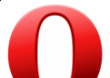
Phần mềm: Opera
Phiên bản: 12.02/12.1 beta. Giấy phép: Miễn phí
HĐH: Windows 2000/XP/Vista/7, OS X, Linux/Unix , HĐH khác
Trang chủ: www.opera.com

Bình luận
có 1 nhược điểm là nó làm quá smooth, có cách nào tắt không?
sao mình ko vào trang web opera được dù mình đang dùng opera để online mà. Mình dùng mạng ADSL viettel, thuê bao trọn gói. Ai down duoc thì up lên cho down với.
Cậu down link trực tip xem:
get7.opera.com/pub/opera/win/1100b1/en/Opera_1100_en_b1_Setup.exe
Cách vào trang Web Opera
Đó là một số trang Web bị chặn. Nếu đang dùng Win 7 bạn vào control panel/network internet/network and Sharing center/Change adapter settings rồi kích chuột phải lên Mobile Broadband Connection chọn Properties. Tai thẻ Networking chọn Internet Protocol Version 4 (TCP/IPv4) rối click chuột vào Box: Properties, tiếp đó bạn nhập: 208.67.222.222 và 208.67.220.220 hoặc 8.8.8.8 va 8.8.4.4 vào Preferred DNS server và Alternate DNS server của Use the following DNS server addresses (không quan tam đến IP ddress ở trên) rồi ok/ok. chúc thành công.
Bổ sung: cách vào trang web opera
Đính chính: Bạn click chuột phải vào Local Area Connection (nếu dùng mạng tĩnh)
Opera 11 beta
Tuyệt vời! Mới chỉ là beta nhưng tốc độ rất nhanh. Hy vong khi phát hành phiên bản chính thức sẽ ổn định và nhanh nhất!
hi hi. Mình dùng win xp sp2 bạn à. Cách làm cũng tương tự thôi. Thanks!
beta của opera thường xuất hiện icon trên tray!
Đã cài vào và đã xóa.Chờ bản chính thức
Từ ver 10.50 beta mình đã để ý thấy opera thường để icon trên tray ,không hiểu để làm gì,nhưng mình thấy không cần thiết lắm,lại chiếm không gian,hi vọng bản chính thức sẽ không còn nó nữa.
Giao diện Standard cũng nặng hơn những skin thường,mình đang dùng skin của ie Live cho opera,kiểm tra ram thấy nhẹ hơn nhiều,các bạn thử xem.
Bản opera 11 beta chán phèo
Nặng vãi hàng, lag như trâu. nói chung là chưa nên dùng